翻訳は機械翻訳により提供されています。提供された翻訳内容と英語版の間で齟齬、不一致または矛盾がある場合、英語版が優先します。
Amazon DocumentDB エラスティッククラスターの管理
Amazon DocumentDB Elestic クラスターを管理するには、適切な Amazon DocumentDB コントロールプレーンアクセス許可を持つ IAM ポリシーが必要です。これらのアクセス許可により、クラスターとインスタンスを作成、変更、削除できます。Amazon DocumentDBFullAccess ポリシーは、 Amazon DocumentDB Elastic クラスターを管理するために必要なすべてのアクセス許可を提供します。
以下のトピックでは、Amazon DocumentDB Elastic クラスターを操作するときのさまざまなタスクの実行方法を示します。
トピック
Elastic クラスター設定の変更
このセクションでは、 AWS Management Console または を使用して Elastic クラスターを変更する方法について説明します AWS CLI 。
クラスターを変更する主な用途は、シャード数やシャードの計算能力を増減してシャードをスケールすることです。
- Using the AWS Management Console
-
を使用して Elastic クラスターの設定を変更するには AWS Management Console:
-
AWS Management Console にサインインし、Amazon DocumentDB コンソールを開きます。
-
ナビゲーションペインで [Clusters] (クラスター) を選択します。
ヒント
画面の左側にナビゲーションペインが表示されない場合は、ナビゲーションペインの左上隅にあるメニューアイコンを選択します。
-
[クラスター識別子] 列で、変更するクラスターの名前を選択します。
-
[Modify] (変更) を選択します。
-
変更するフィールドを編集し、[クラスターの変更] を選択します。
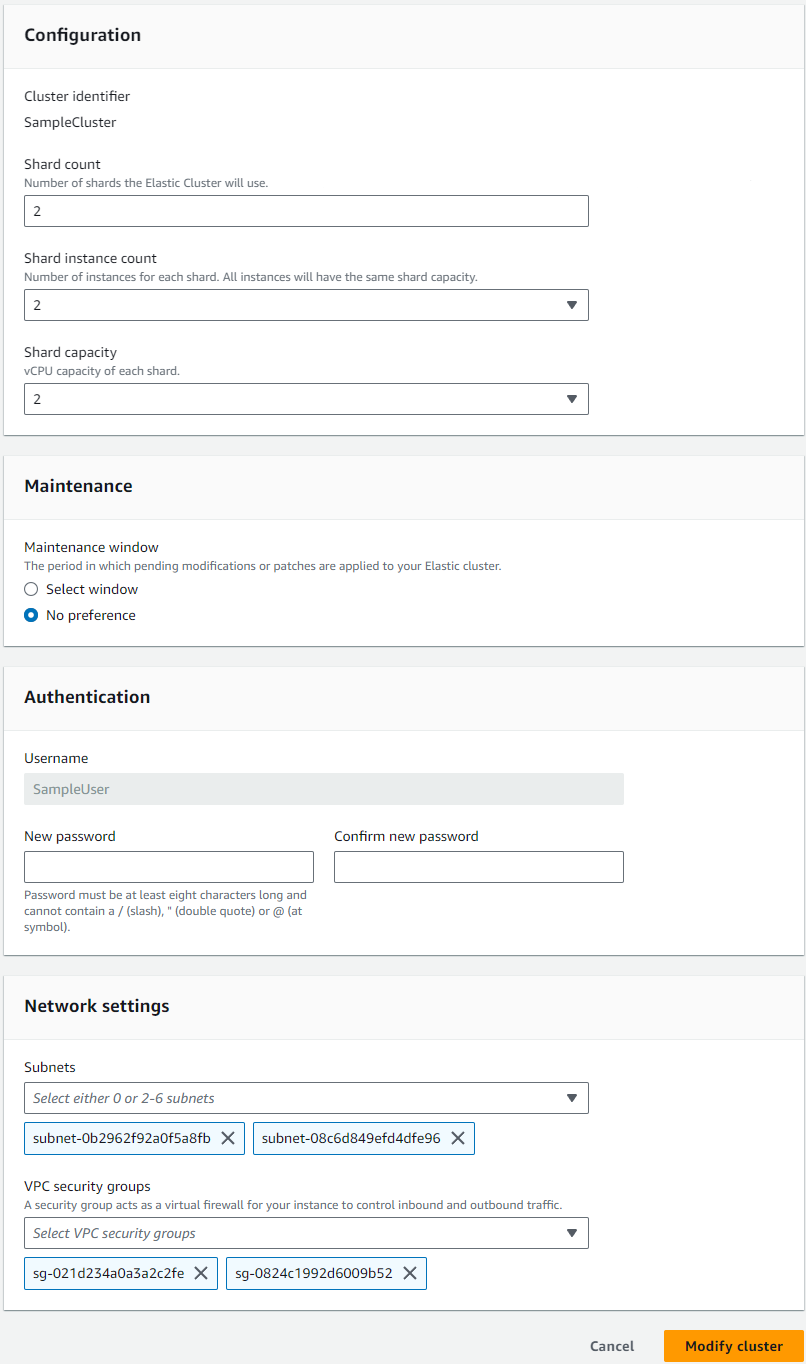
注記
または、[クラスター] ページに移動し、該当するクラスターの横にあるボックスにチェックを入れ、[アクション]、[変更] の順に選択して [クラスターの変更] ダイアログにアクセスします。
-
- Using the AWS CLI
-
を使用して Elastic クラスターの設定を変更するには AWS CLI、以下のパラメータを指定して
update-clusterオペレーションを使用します。--cluster-arn— 必須 変更するクラスターの ARN 識別子。--shard-capacity- オプションです。各シャードに割り当てられた vCPU の数。最大数は 64 です。使用できる値は、2、4、8、16、32、64 です。--shard-count- オプションです。クラスターに割り当てられたシャードの数。最大数は 32 です。--shard-instance数 — オプション。このクラスター内のすべてのシャードに適用されるレプリカインスタンスの数。最大数は 16 です。--auth-type- オプションです。エラスティッククラスターへのアクセスに使用するパスワードの取得先の特定に使用している認証タイプ。有効なタイプは、PLAIN_TEXTまたはSECRET_ARNです。--admin-user-password- オプションです。 – 管理者ユーザーに関連付けられているパスワード。--vpc-security-group-ids- オプションです。このクラスターに関連付ける Amazon EC2 と Amazon 仮想プライベートクラウド (VPC) セキュリティグループのリストを設定します。--preferred-maintenance-window- オプションです。週 1 回のシステムメンテナンスを実行できる時間帯 (世界標準時 (UTC))を設定します。形式は
ddd:hh24:mi-ddd:hh24:miです。有効な曜日 (ddd): 月、火、水、木、金、土、日デフォルトは、1 週間のうちのランダムな日に起こる、Amazon Web Services リージョンあたり 8 時間の範囲からランダムに選択された 30 分のウィンドウです。
最短 30 分のウィンドウ。
--subnet-ids- オプションです。ネットワークのサブネット ID を設定します。
次の例では、各
ユーザー入力プレースホルダーを独自の情報に置き換えます。Linux、macOS、Unix の場合:
aws docdb-elastic update-cluster \ --cluster-arnarn:aws:docdb-elastic:us-east-1:477568257630:cluster/b9f1d489-6c3e-4764-bb42-da62ceb7bda2\ --shard-capacity8\ --shard-count4\ --shard-instance-count3\ --admin-user-passwordtestPassword\ --vpc-security-group-idsec-65f40350\ --subnet-idssubnet-9253c6a3, subnet-9f1b5af9Windows の場合:
aws docdb-elastic update-cluster ^ --cluster-arnarn:aws:docdb-elastic:us-east-1:477568257630:cluster/b9f1d489-6c3e-4764-bb42-da62ceb7bda2^ --shard-capacity8^ --shard-count4^ --shard-instance-count3^ --admin-user-passwordtestPassword^ --vpc-security-group-idsec-65f40350^ --subnet-idssubnet-9253c6a3, subnet-9f1b5af9
変更後の Elastic クラスターのステータスをモニタリングするには、「Elastic クラスターのモニタリング」を参照してください。
Elastic クラスターのモニタリング
このセクションでは、 AWS Management Console または を使用して Elastic クラスターをモニタリングする方法を、次の手順 AWS CLI で説明します。
- Using the AWS Management Console
-
を使用して Elastic クラスター設定をモニタリングするには AWS Management Console:
-
AWS Management Console にサインインし、Amazon DocumentDB コンソールを開きます。
-
ナビゲーションペインで [Clusters] (クラスター) を選択します。
ヒント
画面の左側にナビゲーションペインが表示されない場合は、ナビゲーションペインの左上隅にあるメニューアイコンを選択します。
-
[クラスター識別子] 列で、モニタリングするクラスターの名前を選択します。
-
モニタリングタブを選択します。
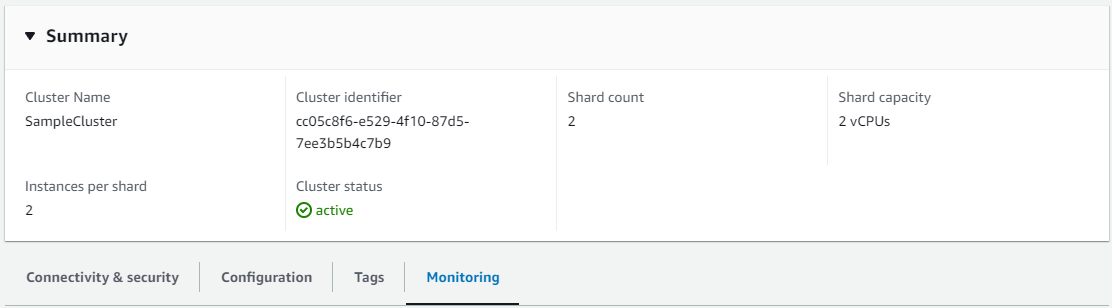
Amazon CloudWatch からの多くのチャートは、以下のモニタリングカテゴリについて表示されます。
リソース使用率
スループット
オペレーション
システム
を通じて Amazon CloudWatch にアクセスして AWS Management Console 、Elastic クラスター用に独自のモニタリング環境を設定することもできます。
-
- Using the AWS CLI
-
を使用して特定の Elastic クラスター設定をモニタリングするには AWS CLI、以下のパラメータを指定して
get-clusterオペレーションを使用します。--cluster-arn— 必須 情報が必要なクラスターの識別子。
次の例では、各
ユーザー入力プレースホルダーを独自の情報に置き換えます。Linux、macOS、Unix の場合:
aws docdb-elastic get-cluster \ --cluster-arnarn:aws:docdb-elastic:us-west-2:123456789012:cluster:/68ffcdf8-e3af-40a3-91e4-24736f2dacc9Windows の場合:
aws docdb-elastic get-cluster ^ --cluster-arnarn:aws:docdb:-elastic:us-west-2:123456789012:cluster:/68ffcdf8-e3af-40a3-91e4-24736f2dacc9このオペレーションによる出力は、次のようになります。
"cluster": { ... "clusterArn": "arn:aws:docdb-elastic:us-west-2:123456789012:cluster:/68ffcdf8-e3af-40a3-91e4-24736f2dacc9", "clusterEndpoint": "stretch-11-477568257630.us-east-1.docdb-elastic.amazonaws.com", "readerEndpoint": "stretch-11-477568257630-ro.us-east-1.docdb-elastic.amazonaws.com", "clusterName": "stretch-11", "shardCapacity": 2, "shardCount": 3, "shardInstanceCount: 5, "status": "ACTIVE", ... }詳細については、「Amazon DocumentDB リソース管理 API リファレンス」の「
DescribeClusterSnapshot」を参照してください。を使用してすべての Elastic クラスターの詳細を表示するには AWS CLI、以下のパラメータを指定して
list-clustersオペレーションを使用します。--next-token- オプションです。出力される項目数 (--max-results) が基本の API コールによって返される合計項目数より少ない場合、出力にはNextTokenが含まれ、これにより、後続のコマンドを渡して、次の項目のセットを取得できます。--max-results- オプションです。コマンドの出力で返される項目の総数。指定されたmax-resultsの値よりも多くの結果が存在する場合、ページ割りトークン (next-token) がレスポンスに含まれるため、残りの結果を取得できます。デフォルト: 100
最小は 20、最大は 100 です
次の例では、各
ユーザー入力プレースホルダーを独自の情報に置き換えます。Linux、macOS、Unix の場合:
aws docdb-elastic list-clusters \ --next-tokeneyJNYXJrZXIiOiBudWxsLCAiYm90b190cnVuY2F0ZV9hbW91bnQiOiAxfQ==\ --max-results2Windows の場合:
aws docdb-elastic list-clusters ^ --next-tokeneyJNYXJrZXIiOiBudWxsLCAiYm90b190cnVuY2F0ZV9hbW91bnQiOiAxfQ==^ --max-results2このオペレーションによる出力は、次のようになります。
{ "Clusters": [ { "ClusterIdentifier":"mycluster-1", "ClusterArn":"arn:aws:docdb:us-west-2:123456789012:sharded-cluster:sample-cluster" "Status":"available", "ClusterEndpoint":"sample-cluster.sharded-cluster-corcjozrlsfc.us-west-2.docdb.amazonaws.com" } { "ClusterIdentifier":"mycluster-2", "ClusterArn":"arn:aws:docdb:us-west-2:987654321098:sharded-cluster:sample-cluster" "Status":"available", "ClusterEndpoint":"sample-cluster2.sharded-cluster-corcjozrlsfc.us-west-2.docdb.amazonaws.com" } ] }
Elastic クラスターの削除
このセクションでは、 AWS Management Console または を使用して Elastic クラスターを削除する方法を、次の手順 AWS CLI で説明します。
- Using the AWS Management Console
-
AWS Management Consoleを使用して Elastic クラスター設定を削除するには、以下の手順に従います。
-
AWS Management Console にサインインし、Amazon DocumentDB コンソールを開きます。
-
ナビゲーションペインで [Clusters] (クラスター) を選択します。
ヒント
画面の左側にナビゲーションペインが表示されない場合は、ナビゲーションペインの左上隅にあるメニューアイコンを選択します。
-
クラスターリストの表で、削除するクラスター名の左にあるチェックボックスをオンにし、[アクション] を選択します。ドロップダウンメニューから [削除] を選択します。
-
[「cluster-name」の Elastic クラスターを削除しますか?] ダイアログボックスで [削除] を選択します。
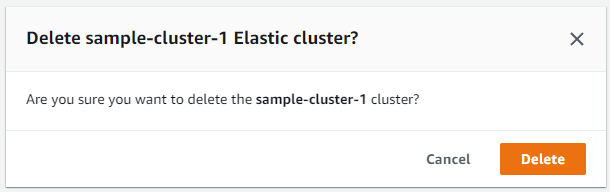
クラスターが削除されるまでに数分かかります。クラスターのステータスをモニタリングするには、「Amazon DocumentDB クラスターのステータスのモニタリング」を参照してください。
-
- Using the AWS CLI
-
を使用して Elastic クラスターを削除するには AWS CLI、次のパラメータを指定して
delete-clusterオペレーションを使用します。--cluster-arn— 必須 削除するクラスターの ARN 識別子。--no-skip-final-backup- オプションです。最終バックアップを作成する場合は、最終バックアップの名前を指定して、このパラメータを含める必要があります。--final-backup-identifierまたは--skip-final-backupのどちらかを含める必要があります。--skip-final-backup- オプションです。クラスターを削除する前に最終バックアップを作成しない場合のみ、このパラメータを使用します。デフォルトでは、最終スナップショットを作成します。
次の AWS CLI コード例では、ARN が arn:aws:docdb:us-west-2:123456789012:sharded-cluster:sample-cluster のクラスターを最終バックアップで削除します。
次の例では、各
ユーザー入力プレースホルダーを独自の情報に置き換えます。Linux、macOS、Unix の場合:
aws docdb-elastic delete-cluster \ --cluster-arnarn:aws:docdb:us-west-2:123456789012:sharded-cluster:sample-cluster\ --no-skip-final-backup \ --final-backup-identifier finalArnBU-arn:aws:docdb:us-west-2:123456789012:sharded-cluster:sample-clusterWindows の場合:
aws docdb-elastic delete-cluster ^ --cluster-arnarn:aws:docdb:us-west-2:123456789012:sharded-cluster:sample-cluster^ --no-skip-final-backup ^ --final-backup-identifier finalArnBU-arn:aws:docdb:us-west-2:123456789012:sharded-cluster:sample-cluster次の AWS CLI コード例では、ARN が arn:aws:docdb:us-west-2:123456789012:sharded-cluster:sample-cluster のクラスターを最終バックアップなしで削除します。
次の例では、各
ユーザー入力プレースホルダーを独自の情報に置き換えます。Linux、macOS、Unix の場合:
aws docdb-elastic delete-cluster \ --cluster-arnarn:aws:docdb:us-west-2:123456789012:sharded-cluster:sample-cluster\ --skip-final-backup \Windows の場合:
aws docdb-elastic delete-cluster ^ --cluster-arnarn:aws:docdb:us-west-2:123456789012:sharded-cluster:sample-cluster^ --skip-final-backup ^delete-clusterオペレーションの出力は、削除するクラスターの表示になります。クラスターが削除されるまでに数分かかります。クラスターのステータスをモニタリングするには、「Amazon DocumentDB クラスターのステータスのモニタリング」を参照してください。